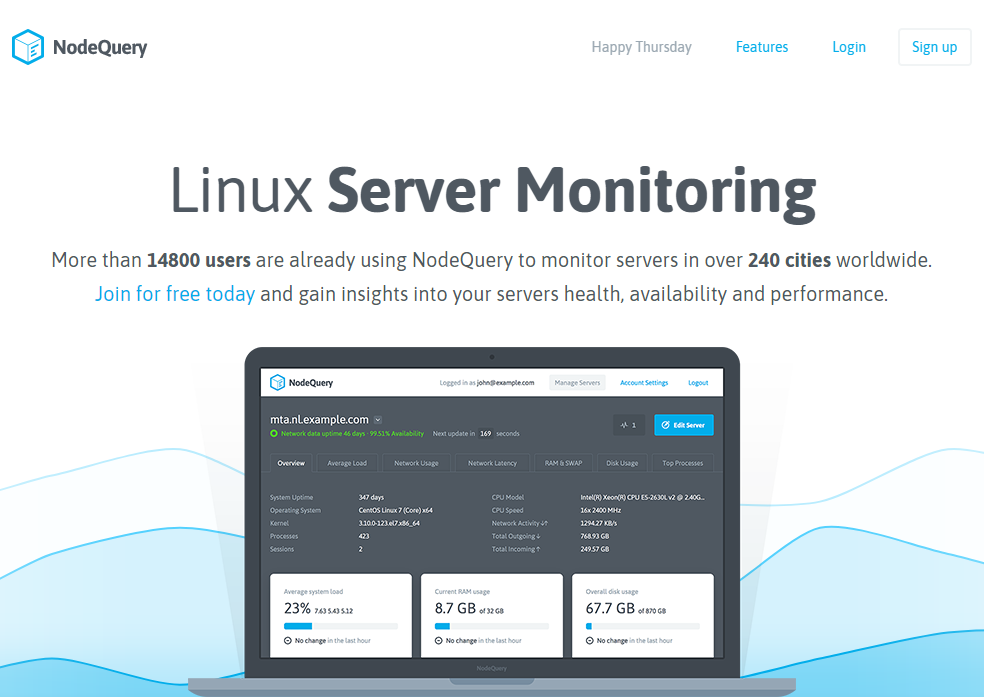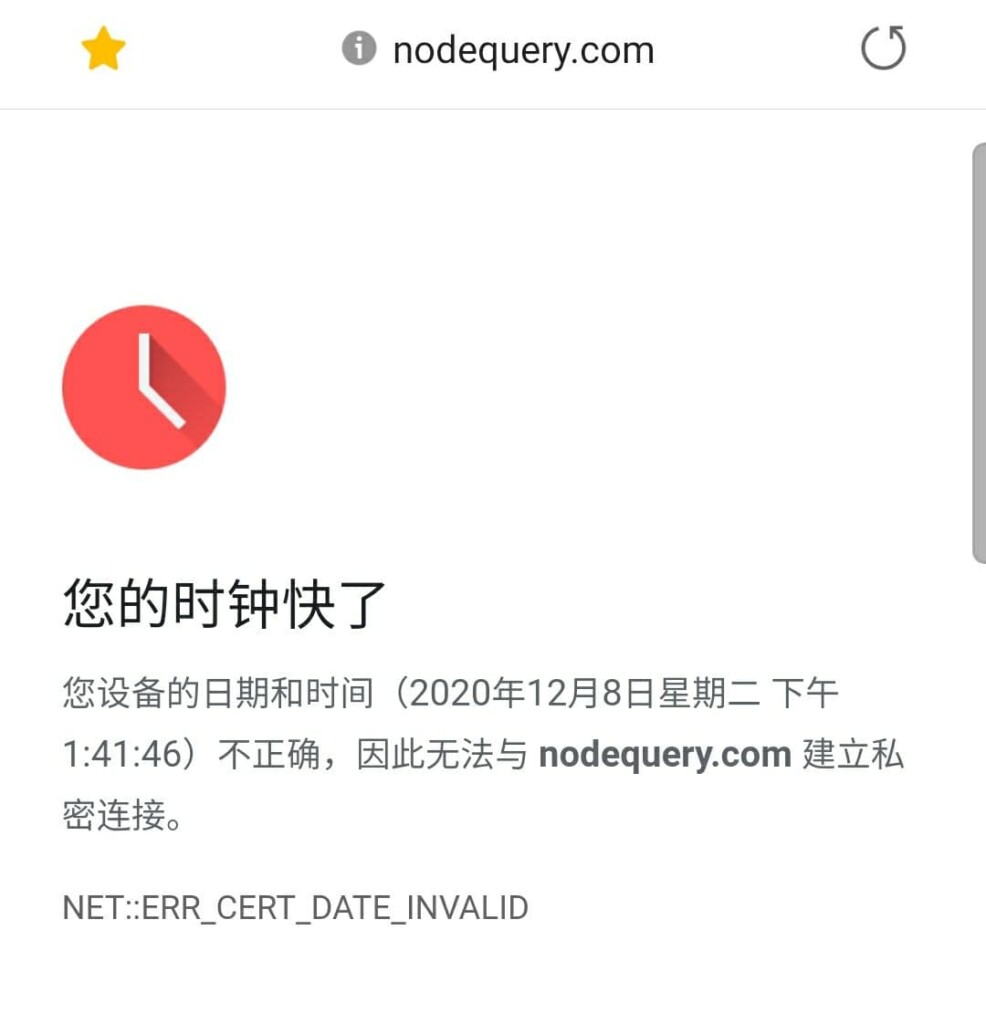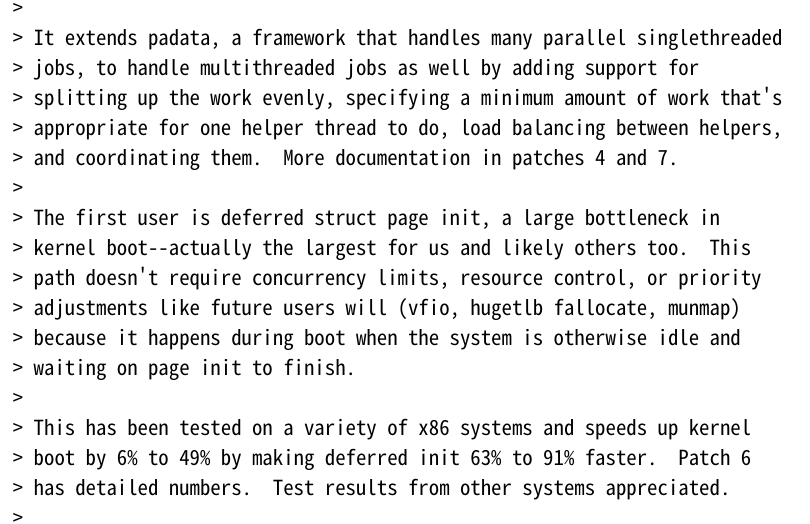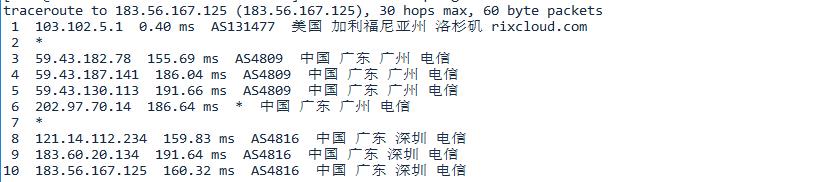Best Trace 是 IPIP 推出的一款路由追踪器,目前有 windows,linux,mac,android,ios 共五个版本,其中 Linux 版本最为简洁,既没有网络表格化更没有地图连线,只有简单的排版打印。 此次介绍的 Best Trace 是在 linux 命令行界面下使用的工具。
在这里介绍 BestTrace 的 Linux 版本使用方式
1、下载并解压
wget https://down.24kplus.com/linux/besttrace4linux.zip
unzip besttrace4linux.zip -d besttrace4
cd besttrace4
因为官网 CDN 经常抽风,所以改为从我个人服务器下载,如果担心不安全,可以从官网下载: https://cdn.ipip.net/17mon/besttrace4linux.zip
如果出现 -bash: unzip: command not found 错误,执行:
#CentOS
yum install unzip zip -y
#Ubuntu
apt-get install unzip zip -y
更多 CentOS 错误解决方法:点击查看
2、赋予执行权
chmod +x besttrace
3、进行路由追踪
./besttrace -q1 -g cn IP
例如:
$ ./besttrace -q1 -g cn 183.56.167.125
traceroute to 183.56.167.125 (183.56.167.125), 30 hops max, 60 byte packets
1 103.102.5.1 0.40 ms AS131477 美国 加利福尼亚州 洛杉矶 rixcloud.com
2 *
3 59.43.182.78 155.69 ms AS4809 中国 广东 广州 电信
4 59.43.187.141 186.04 ms AS4809 中国 广东 广州 电信
5 59.43.130.113 191.66 ms AS4809 中国 广东 广州 电信
6 202.97.70.14 186.64 ms * 中国 广东 广州 电信
7 *
8 121.14.112.234 159.83 ms AS4816 中国 广东 深圳 电信
9 183.60.20.134 191.64 ms AS4816 中国 广东 深圳 电信
10 183.56.167.125 160.32 ms AS4816 中国 广东 深圳 电信
电信:其中 AS4809 就是电信CN2网络,CN2一般59开头IP段,而 AS4134 则是我们说的163网络(也有小营运商称为CN1),全程没有 AS4134 节点称为CN2 GIA,如果中间经过 AS4134 则为CN2 GT。
联通:联通出口网络一般为 AS4837,好于电信的AS4134,比 AS4809 要差一些,高峰期存在丢包现象,联通的出口带宽并不是完全没有亮点,不管是香港还是美国,联通 AS4837 几乎都能直连,很少绕路。也有部分商家为了优化联通的进出口网络,增强用户体验,在国内中转CN2网络后再出口连接到其他国家,这种也可以貌美电信CN2 GIA。
参数说明
-6, - ipv6
使用ipv6。
-J, - json
使用JSON格式打印traceroute结果。
-g, - lang string
语言现在仅支持cn和en。
-m, - maxhop int
指定traceroute将探测的最大跳数(最大生存时间值)。默认值为30.(默认为30)
-a, - noas
显示时,请勿尝试将IP地址映射到AS。
-n, - nodomain
显示时,请勿尝试将IP地址映射到主机名。
-l, - location
显示时,请勿尝试将IP地址映射到位置。
-q, - query int
设置每跳的探测包数。默认值为3.(默认值为3)
-z, - sendtime int
探针之间的最小时间间隔(默认为0)。
如果该值大于10,则它指定一个以毫秒为单位的数字,否则它是一个秒数(也允许浮点值)。
当某些路由器对ICMP消息使用速率限制时很有用。
-f, - stopop int
指定要启动的TTL。默认为1.(默认值为1)
- 同步
通过同步发送icmp包。
-T, - tcp
使用TCP SYN进行探测。
-V, - 版本
打印版本并退出。
-w, - waittime int
设置等待探测响应的时间(以秒为单位)。 (默认3)
其他平台
支持 windows,linux,mac,android,ios 共5个平台。
官方下载: https://www.ipip.net/product/client.html